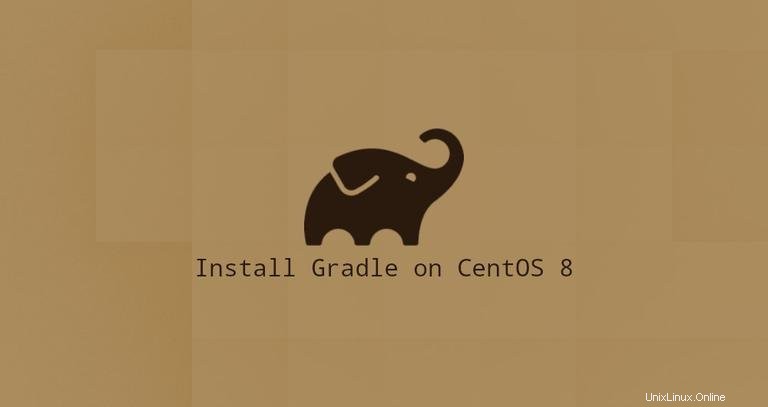
Gradle ist ein leistungsstarkes und flexibles Build-Tool, das hauptsächlich für Java-Projekte verwendet wird und die besten Funktionen von Ant und Maven kombiniert. Im Gegensatz zu seinen Vorgängern, die XML für die Skripterstellung verwenden, verwendet Gradle Groovy, eine dynamische, objektorientierte Programmiersprache für die Java-Plattform, um das Projekt zu definieren und Skripte zu erstellen.
In diesem Artikel wird erklärt, wie Gradle unter CentOS 8 installiert wird. Wir laden die neueste Version von Gradle von der offiziellen Website herunter.
Voraussetzungen #
Die Anweisungen gehen davon aus, dass Sie als Root oder Benutzer mit sudo-Berechtigungen angemeldet sind.
Installation von OpenJDK #
Für Gradle muss Java SE 8 oder höher auf dem Server installiert sein.
Geben Sie den folgenden Befehl ein, um das OpenJDK-Paket zu installieren:
sudo yum install java-1.8.0-openjdk-develÜberprüfen Sie die Java-Installation, indem Sie die Java-Version drucken:
java -versionDie Ausgabe sollte in etwa so aussehen:
openjdk version "11.0.6" 2020-01-14 LTS
OpenJDK Runtime Environment 18.9 (build 11.0.6+10-LTS)
OpenJDK 64-Bit Server VM 18.9 (build 11.0.6+10-LTS, mixed mode, sharing)
Gradle wird heruntergeladen #
Zum Zeitpunkt der Erstellung dieses Artikels war die neueste Version von Gradle 6.3 . Bevor Sie mit dem nächsten Schritt fortfahren, sollten Sie auf der Seite Gradle-Versionen nachsehen, ob eine neuere Version verfügbar ist.
Laden Sie die Gradle-Binärdatei im Ordner /tmp herunter Verzeichnis mit dem folgenden wget Befehl:
wget https://services.gradle.org/distributions/gradle-6.3-bin.zip -P /tmp
Sobald der Download abgeschlossen ist, entpacken Sie die Datei im Verzeichnis /opt/gradle Verzeichnis:
sudo unzip -d /opt/gradle /tmp/gradle-*.zipsudo dnf install unzip . Überprüfen Sie, ob die Gradle-Dateien extrahiert wurden:
ls /opt/gradle/gradle-*bin init.d lib LICENSE NOTICE README
Einrichten der Umgebungsvariablen #
Als Nächstes müssen wir die PATH-Umgebungsvariable so konfigurieren, dass sie das Gradle-bin-Verzeichnis enthält. Öffnen Sie dazu Ihren Texteditor und erstellen Sie eine neue Datei mit dem Namen gradle.sh innerhalb von /etc/profile.d Verzeichnis:
sudo nano /etc/profile.d/gradle.shFügen Sie die folgende Konfiguration ein:
/etc/profile.d/gradle.shexport GRADLE_HOME=/opt/gradle/gradle-6.3
export PATH=${GRADLE_HOME}/bin:${PATH}
Speichern und schließen Sie die Datei. Dieses Skript wird beim Start der Shell abgerufen.
Machen Sie das Skript ausführbar, indem Sie den folgenden chmod ausgeben Befehl:
sudo chmod +x /etc/profile.d/gradle.sh
Laden Sie die Umgebungsvariablen mit source Befehl:
source /etc/profile.d/gradle.shÜberprüfen der Gradle-Installation #
Um zu überprüfen, ob Gradle ordnungsgemäß installiert ist, führen Sie den folgenden Befehl aus, der die Gradle-Version anzeigt:
gradle -vSie sollten etwa Folgendes sehen:
Welcome to Gradle 6.3!
Here are the highlights of this release:
- Java 14 support
- Improved error messages for unexpected failures
For more details see https://docs.gradle.org/6.3/release-notes.html
------------------------------------------------------------
Gradle 6.3
------------------------------------------------------------
Build time: 2020-03-24 19:52:07 UTC
Revision: bacd40b727b0130eeac8855ae3f9fd9a0b207c60
Kotlin: 1.3.70
Groovy: 2.5.10
Ant: Apache Ant(TM) version 1.10.7 compiled on September 1 2019
JVM: 11.0.6 (Oracle Corporation 11.0.6+10-LTS)
OS: Linux 4.18.0-80.11.2.el8_0.x86_64 amd64
Das ist es. Sie haben die neueste Version von Gradle auf Ihrem CentOS-System installiert und können damit beginnen, sie zu verwenden.